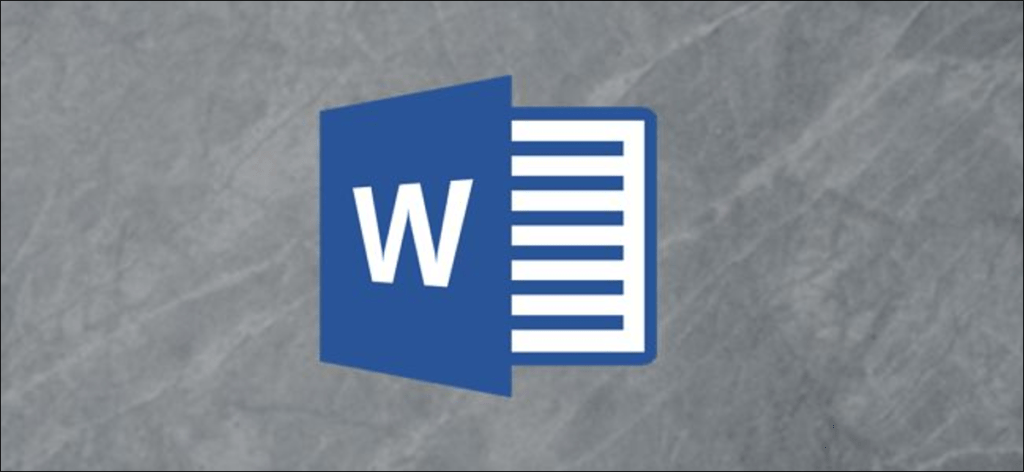Lo bueno de la suite de Microsoft Office es que todos los programas de la colección funcionan bastante bien juntos. Un ejemplo es la capacidad de vincular o incrustar diapositivas de Microsoft PowerPoint en un documento de Microsoft Word. Así es como se hace.
Enlace vs. Integración
Ya sea que vincule o incruste la diapositiva de PowerPoint en el documento de Word, el objetivo es siempre el mismo: proporcionar una referencia externa que complemente el contenido del documento. Sin embargo, existen diferencias sutiles entre vincular e integrar que debe conocer.
La diferencia entre vincular e incrustar un objeto es cómo se almacenan los datos del objeto y cómo se actualiza el contenido del objeto. Dado que los datos se almacenan de manera diferente entre los dos métodos, el proceso de actualización de contenido también será diferente cuando llegue el momento.
Si está vinculando a un objeto, ese vínculo simplemente envía al jugador a la ubicación del objeto de origen cuando hace clic en él. El archivo en sí no almacena ningún dato del objeto vinculado al archivo. Esto es beneficioso si el objeto al que se está conectando es de gran tamaño y necesita reducir el tamaño del archivo de su documento de Word. La desventaja es que si cambia la ubicación del objeto vinculado, el vínculo en su documento de Word se romperá.
Si incrusta un objeto, no tiene que preocuparse por si cambia la ubicación del objeto, ya que se convierte en parte del documento en sí. Es decir, Word almacena los datos del objeto en el archivo de Word real. La buena noticia es que no tiene que preocuparse por los enlaces rotos en su documento. La desventaja es que cuando se actualiza el objeto, esas actualizaciones no se reflejan en su objeto en línea porque no tiene un enlace a la fuente. Además, tendrás que tener en cuenta que el tamaño del archivo aumenta con los objetos integrados.
Vincular o incrustar una diapositiva de PowerPoint en un documento de Word
La diferencia entre poder vincular o incrustar una diapositiva de Microsoft PowerPoint en un documento de Microsoft Word está a solo un clic de distancia.
Primero, abra la presentación de PowerPoint que contiene la diapositiva que desea vincular o incrustar. Desde allí, seleccione el archivo deseado haciendo clic en su miniatura de vista previa.
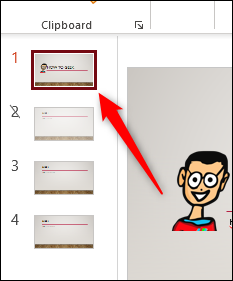
Luego copie la diapositiva en su portapapeles usando el atajo de teclado Ctrl + c (Cmd + c en Mac), o haciendo clic derecho en la diapositiva y seleccionando «Copiar» en el menú contextual.
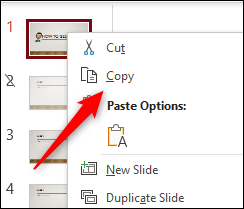
Ahora abra el documento de Word que desea vincular o incrustar la diapositiva. En el grupo «Portapapeles» de la pestaña «Inicio», haga clic en la flecha hacia abajo debajo de «Pegar».
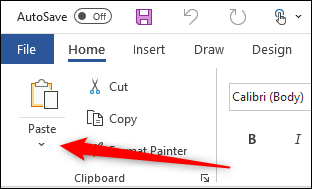
En el menú desplegable, haga clic en «Pegado especial».
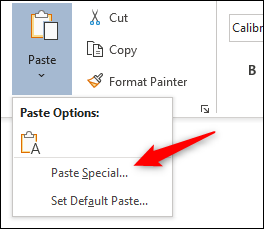
Aparecerá la ventana «Pegado especial». Si copió la diapositiva de PowerPoint en el portapapeles, verá la opción «Objeto de diapositiva de Microsoft PowerPoint» en el cuadro debajo de «Me gusta». Haga clic en él para seleccionar la opción. Luego, para insertar la diapositiva, haga clic en la burbuja junto a «Pegar». Para vincular la diapositiva, haga clic en el globo junto a «Pegar vínculo». Seleccione «Aceptar» para insertar el objeto vinculado o incrustado.
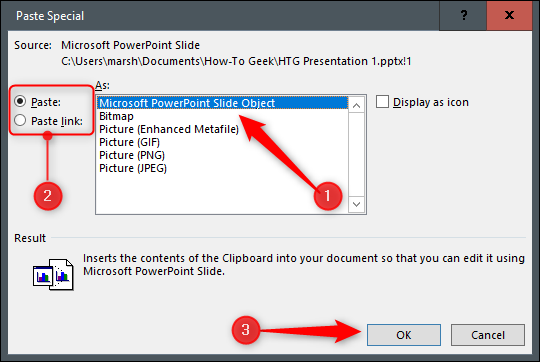
La diapositiva de Microsoft PowerPoint ahora está vinculada o incrustada en su documento de Microsoft Word.